WordPressのプラグインについて使い方を解説していくシリーズです。
今回は メディアライブラリにフォルダをつける場合におすすめプラグイン
「 WP Media Category Management 」の使用方法です。
カテゴリの作り方
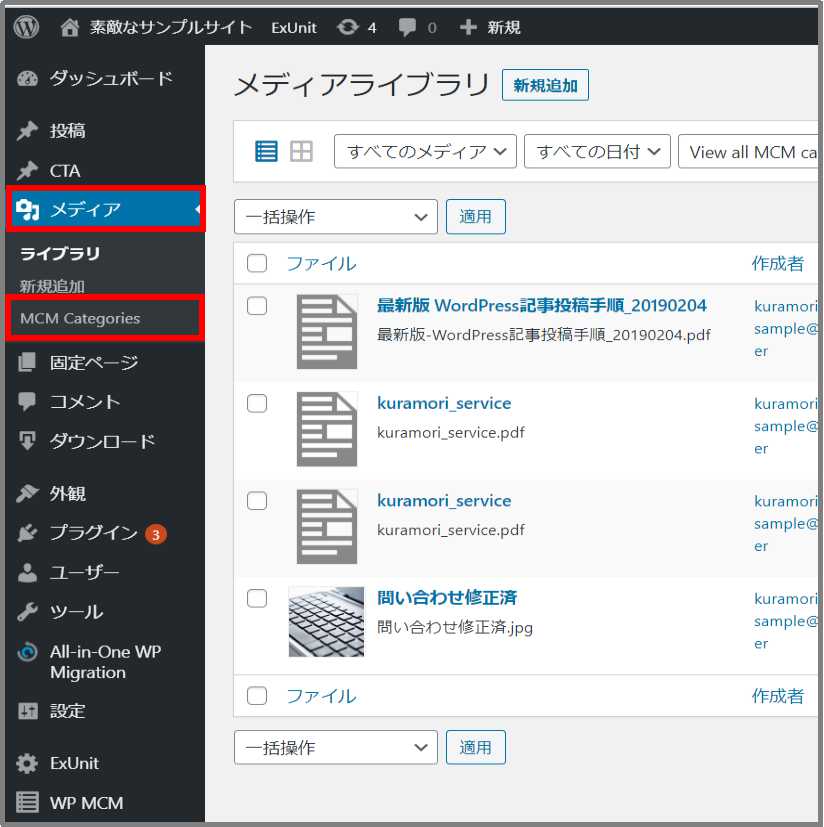
「WP Media Category Management」 のプラグインをインストールしたら、
「メディア」をクリックし、「MCM Categories」の項目があることを確認します。
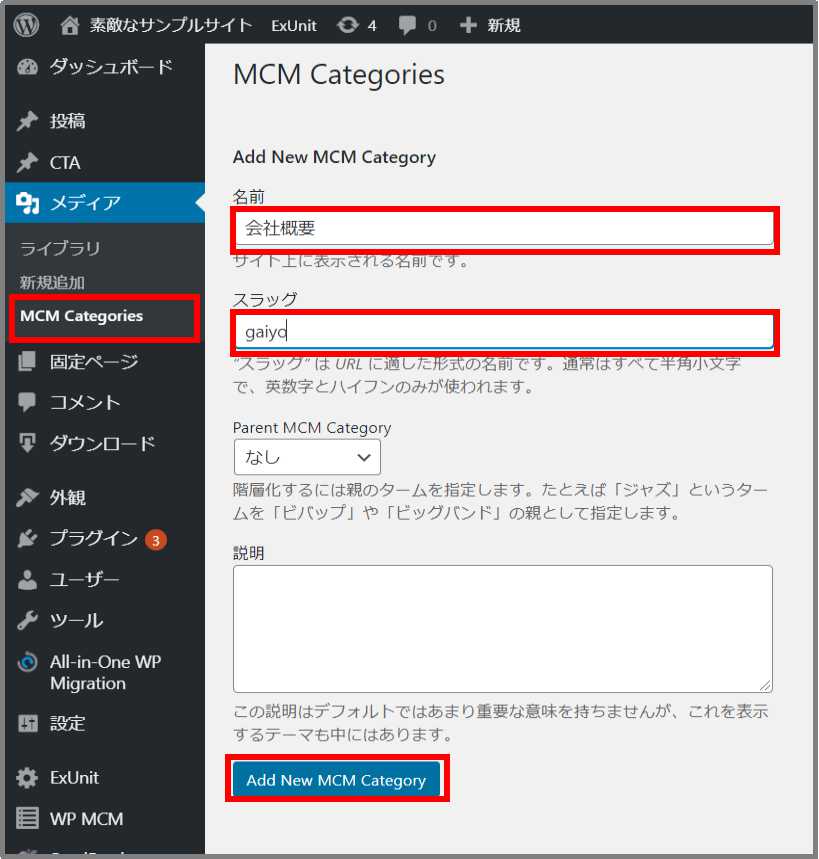
「MCM Categories」 をクリックし、
「名前」、「スラッグ」を入力して「Add New MCM Categories」をクリックしたら新カテゴリの作成完了です。
カテゴリへの追加の仕方
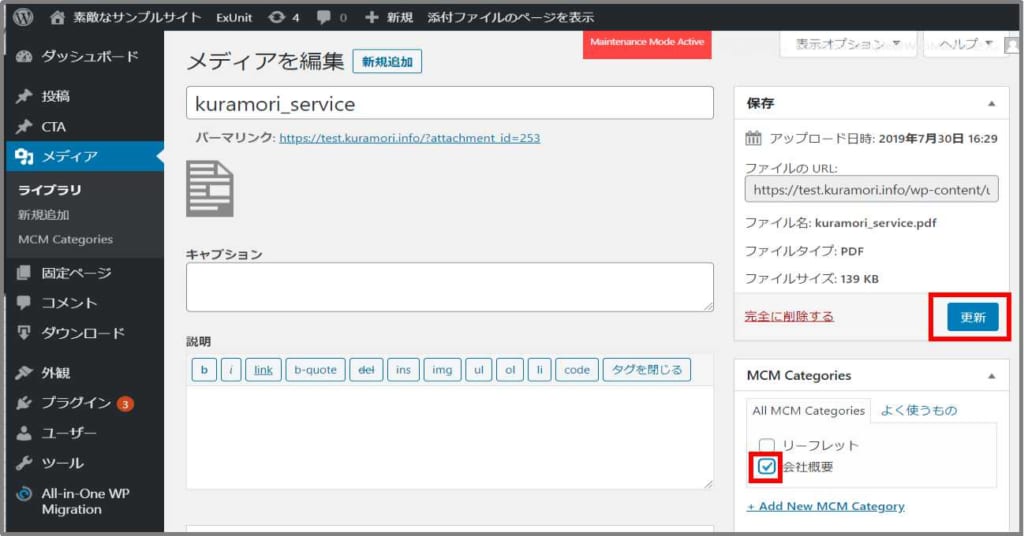
カテゴリ付けしたいメディアを選択し、左図の画面が表示されたら、該当のカテゴリに✔を入れて、「更新」をクリックしたらカテゴリ付けの完了です。
(複数カテゴリに入れることも可能です)
カテゴリに入った画像をソートする方法
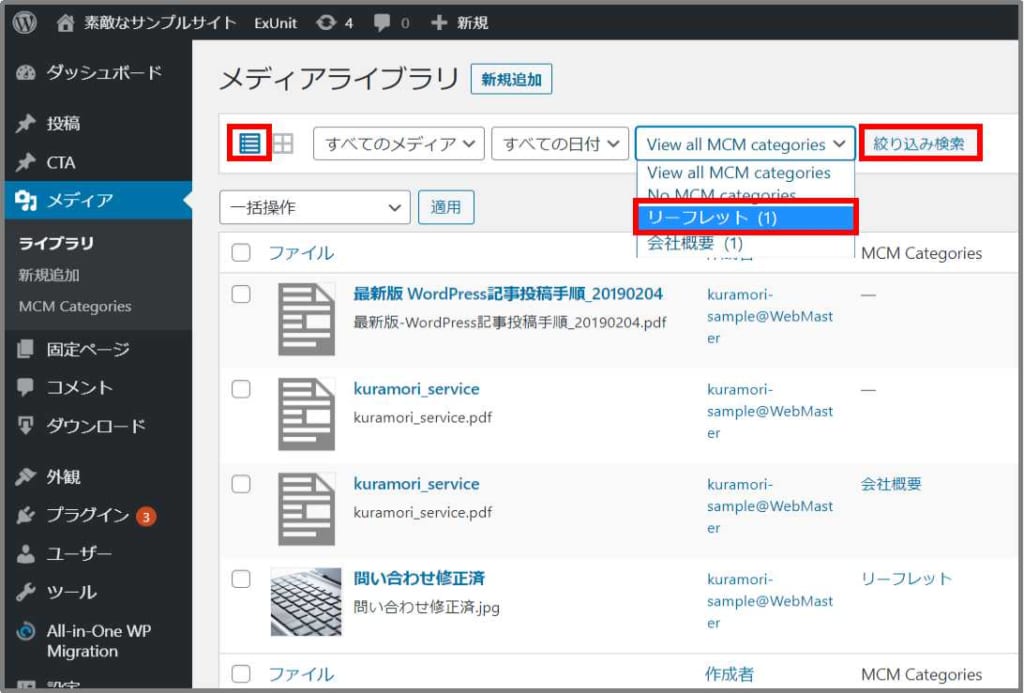
メディアライブラリ内で、詳細表示(タイル表示でない)となっていることを確認し、その右方向にあるボックスよりソートをしたいカテゴリ名:この場合「リーフレット」を選択し「絞り込み検索」をクリックしたらソート完了です。
過去にアップロードしたファイルを一括操作でカテゴリに入れる方法
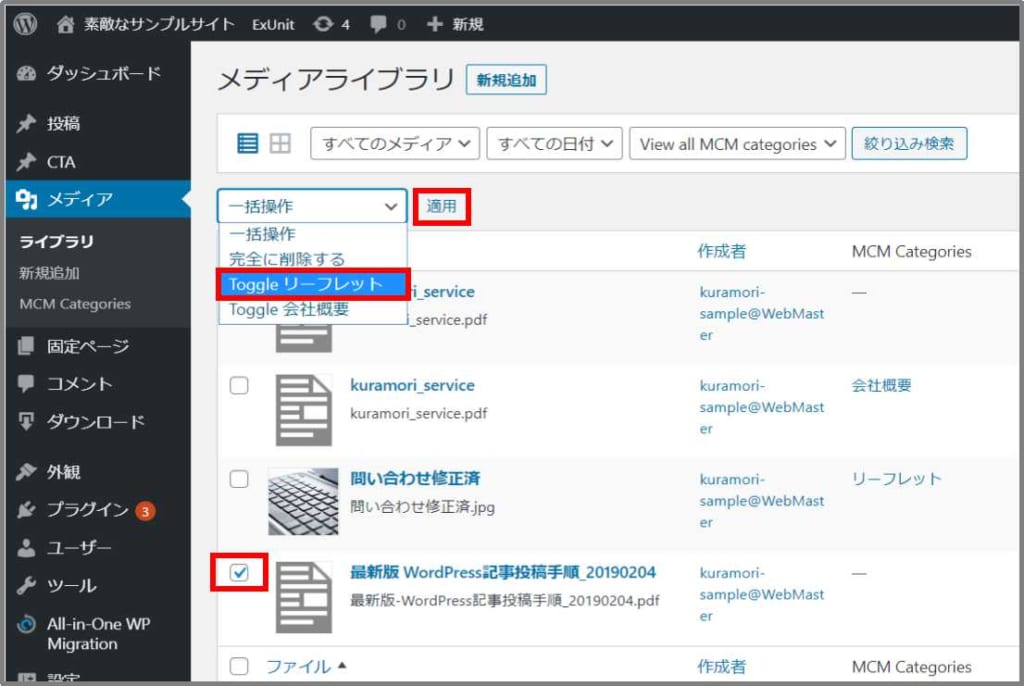
メディアライブラリ内で、詳細表示(タイトル表示でない)となっていることを確認し、カテゴリ付けしたいファイル脇のボックスに✔を入れます。
次に、カテゴリ名:この場合「Toggleリーフレット」を選択し「適用」をクリックしたら一括操作でカテゴリ付けの完了です。
「WP Media Category Management」
WP公式のプラグイン紹介ページ
https://ja.wordpress.org/plugins/wp-media-category-management/

